Podczas korzystania z naszej przeglądarki internetowej jednym z najczęściej wykonywanych przez nas zadań jest wyszukiwanie. Niezależnie od tego, czy pochodzi z wyszukiwarki Google, czy z innego naszego zaufania, prawda jest taka, że jest to powtarzające się zadanie i że prawidłowe korzystanie z niego może być bardzo przydatne. Jeśli używamy krawędź regularnie powinniśmy wiedzieć, że możemy korzystać z różnych rozszerzeń, aby poprawić ich wyniki.
Niezależnie od tego, czy używamy Google do przeprowadzania dowolnego rodzaju wyszukiwania lub zapytania, czy też wybieramy inną konkurencyjną wyszukiwarkę, dodatki, które zobaczymy dla Edge, pomogą nam uzyskać jeszcze więcej z tego. I to jest to Microsoft ma własny sklep z dodatkami, z którego można pobrać te rozszerzenia z całkowitym bezpieczeństwem. Podobnie, ponieważ Edge jest oparty na Chromium, obsługuje pełną zgodność z dodatkami hostowanymi w Chrom sklepu, dzięki czemu możemy je również zainstalować w naszej przeglądarce.
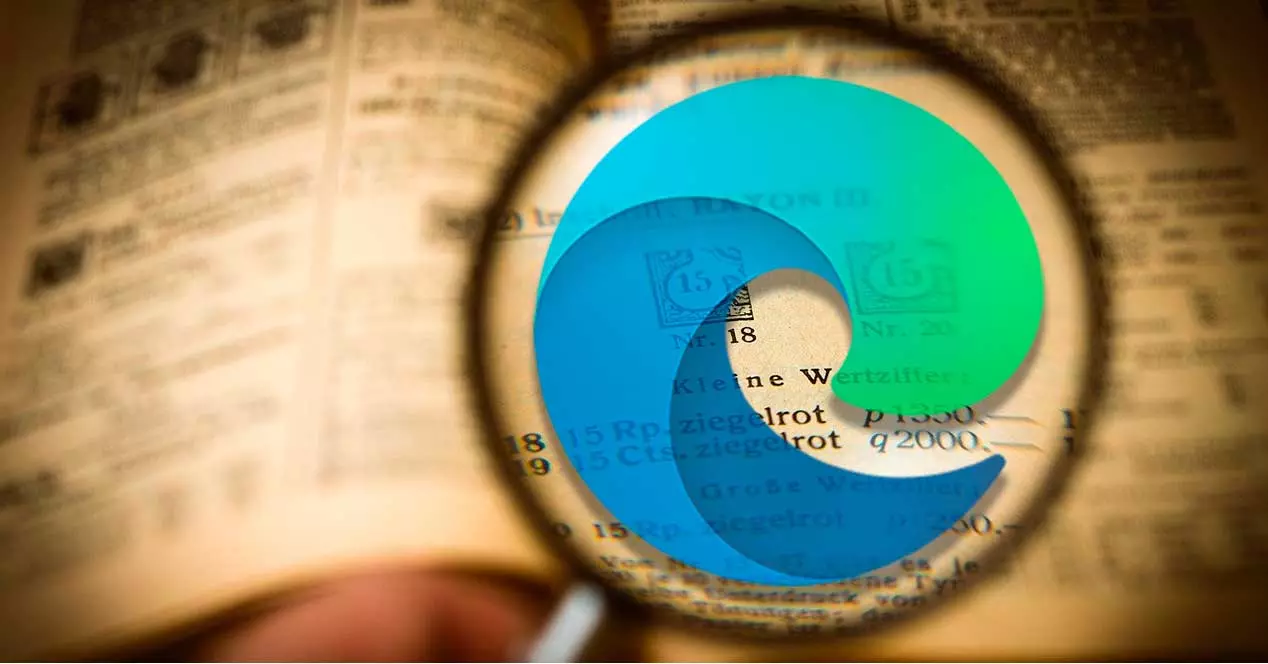
Dodatki do sklepu Microsoft Store
Następnie przedstawimy różne rozszerzenia do Edge, które możemy zainstalować, aby poprawić nasze wyszukiwania przeprowadzane z przeglądarki Microsoft.
Wyszukiwanie wyboru dla Microsoft Edge
Mówimy o dodatku, który jest niezwykle łatwy w użyciu, który będzie bardzo pomocny oszczędź nam dużo czasu podczas wyszukiwania w Internecie z Edge. Po zainstalowaniu nie będzie konieczne otwieranie nowej karty naszej przeglądarki za każdym razem, gdy będziemy chcieli kopiować i wyszukiwać tekst na stronach takich jak Google, Mapy Google, Obrazy Google, Wikipedia, YouTube or Facebook które są dodawane domyślnie, jeśli możemy dodać inne strony internetowe, na których regularnie korzystamy z ich funkcji wyszukiwania.
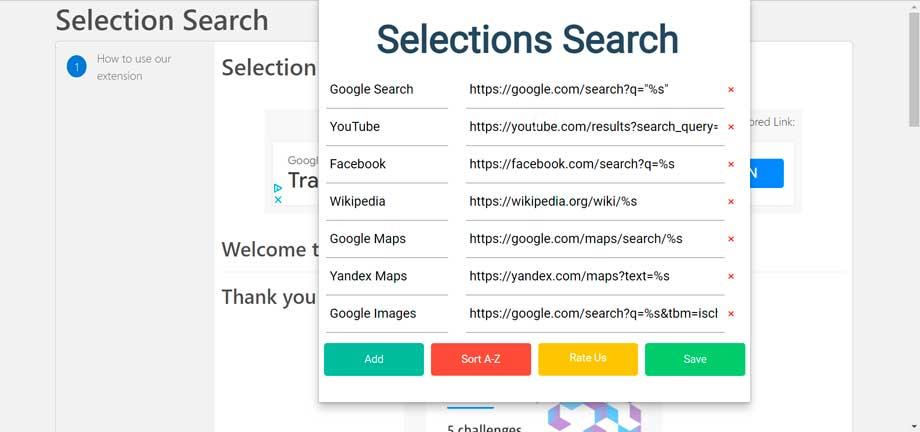
Możemy pobrać to rozszerzenie z Sklep z dodatkami Edge .
Ostatnie wyszukiwania
Możliwe, że czasami przeprowadziliśmy jakiekolwiek wyszukiwanie w naszej preferowanej wyszukiwarce, jednak nie byliśmy w stanie znaleźć oczekiwanych wyników, co powoduje, że chcemy przeprowadzić to samo wyszukiwanie z innej alternatywnej wyszukiwarki. Jeśli tak jest w naszym przypadku, po zainstalowaniu tego rozszerzenia wystarczy kliknąć prawym przyciskiem myszy dowolne pole wyszukiwania i kliknąć opcję Ostatnie wyszukiwania. To pozwoli nam odzyskać wszystkie przeprowadzone przez nas wyszukiwania w ciągu ostatnich dwóch dni, aby móc je wkleić jednym kliknięciem myszki.
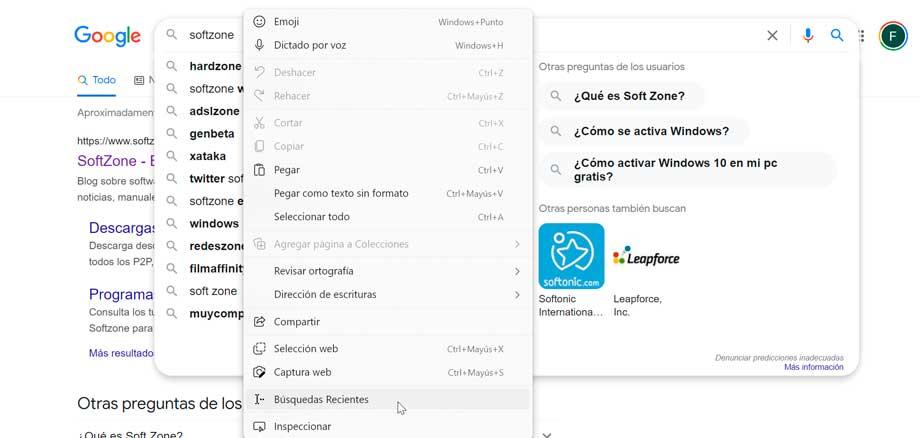
Jeśli obawiamy się o naszą prywatność, powinniśmy wiedzieć, że ta wtyczka do Edge nie śledzi niczego, co wpisujemy w polu wyszukiwania. Po prostu pobiera nasze wcześniejsze wyszukiwania z historii przeglądarki, gdy o to poprosimy. Ta metoda ma tę zaletę, że zużywa mało zasobów . Jednak jego niedogodność występuje w przypadku, gdy często usuwamy historię naszej przeglądarki, ponieważ w tym przypadku rozszerzenie nie będzie miało dostępu do naszych poprzednich wyszukiwań. Ponadto to rozszerzenie obsługuje klawisze w górę, w dół, Enter i ESC na naszej klawiaturze, aby kontrolować wpisywany tekst.
Możemy pobrać Ostatnie wyszukiwania wtyczka ze sklepu Microsoft Store.
Podobne strony
Możliwe, że czasami, gdy odwiedzamy stronę, którą naprawdę lubimy, możemy być zainteresowani widząc inne podobne strony . Lub w przypadku, gdy musimy znaleźć strony na temat, który badamy, może być nam trudno podać prawidłowe wyniki wyszukiwania w Google. Dzięki temu rozszerzeniu będziemy mogli w ciągu kilku sekund znaleźć strony powiązane z tymi, których aktualnie szukamy i przeglądamy.
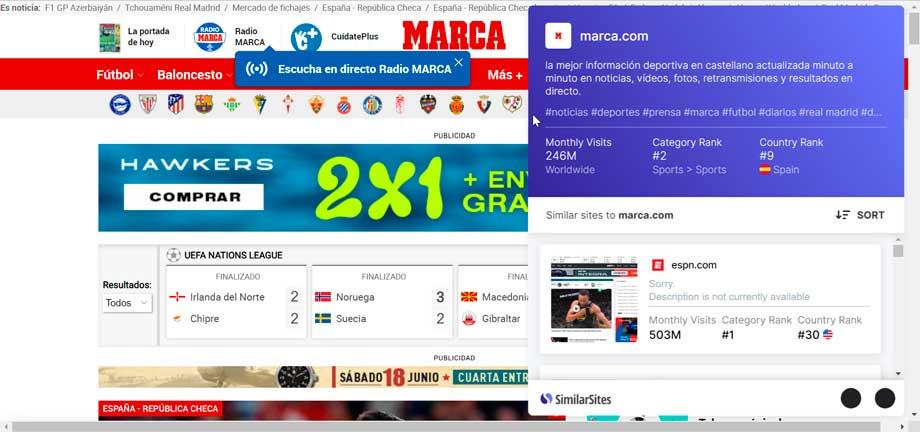
Po zainstalowaniu tej wtyczki dla Edge i rozpoczęciu przeglądania naszych ulubionych witryn wystarczy kliknąć rozszerzenie, aby zobacz listę polecanych witryn które są porównywalne z tymi, które obecnie oglądamy. Może nam się przydać odkrywanie nowych witryn zakupowych podobnych do tych, które kupujemy regularnie. Odpowiada również za polecanie nowych witryn internetowych, gdy czytamy nasze ulubione treści w sieci, co pomaga nam powiększać naszą listę witryn do czytania.
Możemy pobierz podobne strony za darmo ze sklepu Edge Store.
Szybkie wyszukiwanie
To rozszerzenie nam pomoże wyszukuj bezpośrednio w niektórych witrynach przez pasek adresu Edge. Być może od czasu do czasu otworzyliśmy zakładkę na stronie internetowej, aby po prostu coś wyszukać. To może być denerwujące, więc korzystając z tego dodatku będziemy mogli wyszukiwać strony internetowe bezpośrednio z paska adresu Edge.
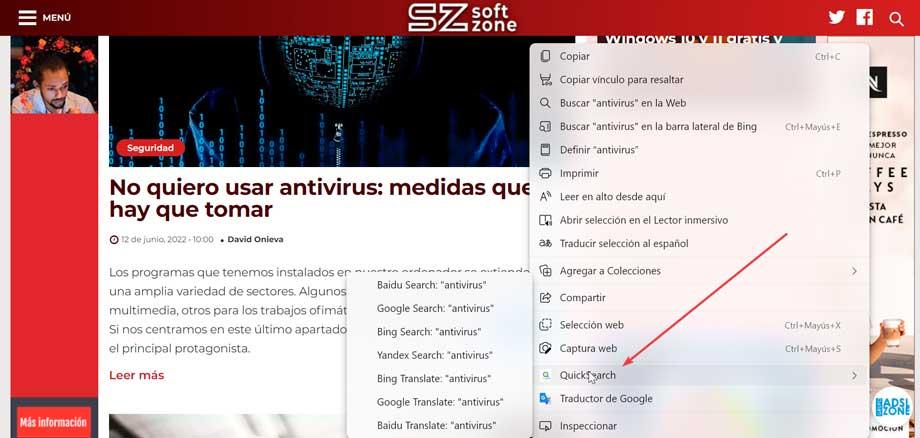
W tym celu obejmuje kompatybilność z wyszukiwarkami, takimi jak Google, Bing, Yahoo! czy Baidu m.in. Będziemy mogli przeprowadzać wyszukiwania lub tłumaczenia słów lub fraz bez konieczności ciągłego wpisywania wyszukiwanych haseł. W tym celu ma bezpośredni i skrócony dostęp do najpopularniejszych stron internetowych, takich jak YouTube, Wikipedia, eBay, Amazon, AliExpress, Facebook, Twitter, wśród wielu innych.
Pobierz QuickSearch z Sklep z dodatkami do krawędzi .
Korzystaj z Chrome Web Store
Jedną z cech charakterystycznych Edge jest to, że jest to przeglądarka oparta na Chromium, która pozwoli mu mieć pełną kompatybilność z największym sklepem z dodatkami na świecie, takim jak Google Chrome Web Store. Chociaż możliwe jest, że mogą wystąpić przypadki, w których wtyczka nie działa tak dobrze, jak powinna, ponieważ nie została zaprojektowana specjalnie dla Edge, znajdziemy pełną kompatybilność w większości hostowanych przez nią rozszerzeń.
Zobacz obrazy
Podczas wyszukiwania obrazów najpopularniejsza jest wyszukiwarka Google, ponieważ wystarczy wskazać jaki obraz chcemy wyszukać i uzyskamy podobne obrazy . To rozszerzenie ułatwia nam wyszukiwanie i przeglądanie obrazów w wysokiej rozdzielczości bez konieczności całkowitego otwierania obrazu bez konieczności korzystania z nowej karty.

To, co robi ta wtyczka, której możemy użyć w Edge, to zaimplementowanie przycisków Wyświetl obraz i Wyszukaj według obrazu w Google Image Search Sekcja. Aby ułatwić dostęp do tego typu wyszukiwania, wystarczy kliknąć prawym przyciskiem myszy dowolny obraz i wybrać Wyszukaj w Google z tym obrazem, uzyskując bezpośredni dostęp do strony wyników.
Aby z niego skorzystać, po prostu zainstaluj go w przeglądarce Microsoft i szukaj czegokolwiek w Grafice Google.
Wyszukiwanie w menu kontekstowym
Jeśli często szukasz słów i fraz, które często czytasz na stronie, to rozszerzenie z funkcją wyszukiwania może być dla Ciebie interesujące. To zapewnia funkcja wyszukiwania w menu kontekstowym aby pomóc nam zaoszczędzić trochę czasu. Jego użycie jest bardzo proste, ponieważ wystarczy podświetlić fragment dowolnego tekstu, kliknąć prawym przyciskiem i wybrać wyszukiwarkę, której chcemy użyć. Dlatego nie będzie konieczne korzystanie z Google, ale możemy zdecydować się na inne, takie jak m.in. DuckDuckGo, Bing.
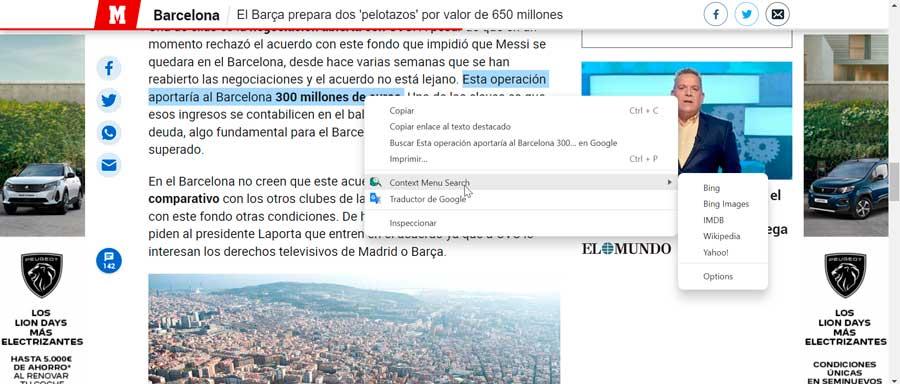
Wyniki wyszukiwania są wyświetlane w nowej zakładce, która może być skupiona lub w tle, w zależności od ustawionych przez nas opcji. Możemy również skonfigurować lokalizację nowo otwartej zakładki tak, aby znajdowała się obok zakładki aktualnej lub ostatniej zakładki. Ponadto można uporządkować kolejność wyszukiwarek, dodając te, których nie ma na obszernej liście.
Jeśli chcemy aby zainstalować Wyszukiwanie w menu kontekstowym do móc wyszukiwać z menu kontekstowego, wystarczy pobrać go z Chrome Store.
Przeszukaj bieżącą witrynę
Mówimy teraz o wtyczce, która może być bardzo przydatna, jeśli mamy tendencję wyszukaj jedną witrynę w Google za pomocą klucza „witryna”. I chodzi o to, że korzystając z tego rozszerzenia, możemy zastąpić tę opcję, klikając ikonę i wpisując wyszukiwane hasło. Dzięki temu Google zajmie się wyszukiwaniem szukanego przez nas terminu na każdej stronie tej konkretnej witryny.

Można dostosować tę wtyczkę, klikając rozszerzenie prawym przyciskiem myszy i wybierając Opcje. To pozwoli nam zmienić wyszukiwarkę, wybierając Google, Yahoo!, Bing lub Yandek (rosyjska wyszukiwarka). Inną możliwością jest możliwość skonfigurowania przycisku, aby bezpośrednio otwierał wyszukiwarkę zamiast wyskakującego okienka, a także możemy aktywować funkcję, aby móc wyszukiwać domenę z menu kontekstowego.
Pobierz Wyszukaj aktualne rozszerzenie witryny z Chrome Web Store.